Office
Assistent: allg. Hilfe / kontextbezogene Hilfe mit F1-Taste:
Klicken Sie auf das Symbol Office-Assistent
![]() in
der Standard-Symbolleiste. Der Assistent bietet einige kontextbezogene
Hilfethemen an. Außerdem können Sie eine Frage eingeben und bekommen
entsprechende Hinweise:
in
der Standard-Symbolleiste. Der Assistent bietet einige kontextbezogene
Hilfethemen an. Außerdem können Sie eine Frage eingeben und bekommen
entsprechende Hinweise:
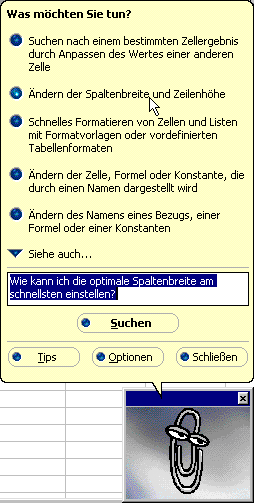
Abb.
4-
1
: Allg. Hilfe des Office-Assistenten
Mit der Funktionstaste F1 oder
dem Menübefehl ?
– Microsoft Excel-Hilfe
können Sie ebenfalls den Office-Assistenten aufrufen. Die F1-Taste
funktioniert auch innerhalb von Assistenten[1], um kontextbezogene Hilfe
zu bekommen. Wenn Sie also im Funktionsassistenten die Funktion Sverweis
markiert haben und F1 drücken, können Sie den entsprechenden Hilfetext
der Excel-Onlinehilfe abrufen:
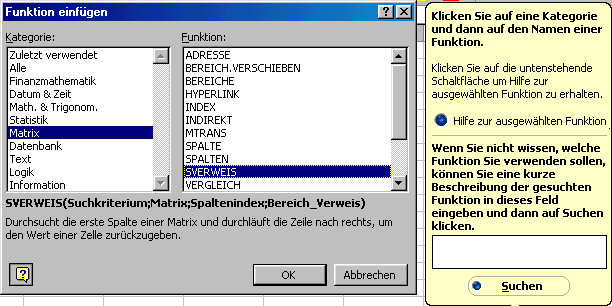
Abb.
4-
2
: Kontextbezogene Hilfe mit F1
Wenn
Sie den Assistenten geöffnet lassen, können Sie Tipps zu dem bekommen,
was Sie gerade tun. Sie erkennen an einer leuchtenden Glühbirne, wenn dem
Assistenten etwas einfällt:
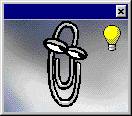
Abb.
4-
3
: Der
Office-Assistent hat einen Tipp für Sie
Klicken Sie auf das Glühbirnen-Symbol, um den Tipp anzeigen zu lassen:
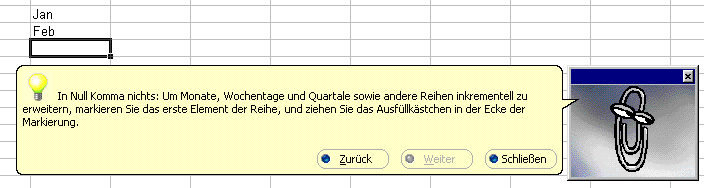
Abb.
4-
4
: Ein Tipp des Office-Assistenten
In diesem Beispiel weist der Assistent darauf hin, dass Aufzählungen in
Excel sehr schnell mit Hilfe des Anfassers gemacht werden können, der
sich rechts unten am Zellcursor befindet. Aufzählungen werden in Kapitel 4.7.10
Aufzählungen
erzeugen
erläutert. Wenn Sie den Assistenten mit der linken Maustaste
anklicken, können Sie sich die Tipps, die ihm schon eingefallen sind, der
Reihe nach anzeigen lassen. Klicken sie einfach auf die Schaltfläche
Tipps:
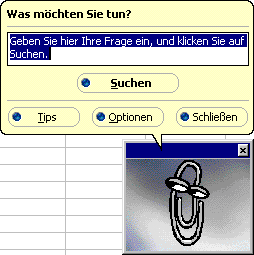
Abb.
4-
5
: Tipps, die sich der Assistent
gemerkt hat, anzeigen lassen
Über die Schaltfläche Optionen
in obiger Abbildung können Sie das Dialogfenster Office-Assistent
einblenden:
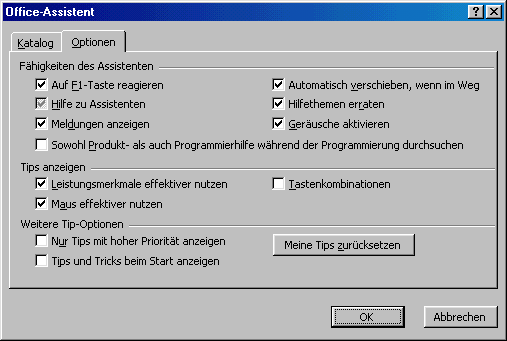
Abb.
4-
6
: Einstellmöglichkeiten
des Office-Assistenten
Im Register Katalog des oben gezeigten Dialogfensters können Sie einen
anderen Office-Assistenten als den standardmäßig eingestellten Karl
Klammer (die Büroklammer-Animation) auswählen:

Abb.
4-
7
: Einen alternativen
Office-Assistenten auswählen
Welchen Assistenten Sie auswählen, hängt von Ihrem Geschmack ab und ob
Sie lieber geduzt oder mit Sie angesprochen werden möchten.
![]() Kontextbezogene
Hilfe in Dialogfenstern (Direkthilfe):
Kontextbezogene
Hilfe in Dialogfenstern (Direkthilfe):
Innerhalb eines Dialogfensters können Sie Hilfe zu einer bestimmten
Option bekommen, wenn Sie auf das Symbol
![]() in
der Titelleiste des Fensters klicken. Der Mauszeiger wird zu einem
kombinierten Pfeil und Fragezeichen
in
der Titelleiste des Fensters klicken. Der Mauszeiger wird zu einem
kombinierten Pfeil und Fragezeichen
![]() . Klicken Sie dann
auf die Option, zu der Sie näheres wissen möchten, um sich den
entsprechenden Hilfetext anzeigen zu lassen:
. Klicken Sie dann
auf die Option, zu der Sie näheres wissen möchten, um sich den
entsprechenden Hilfetext anzeigen zu lassen:
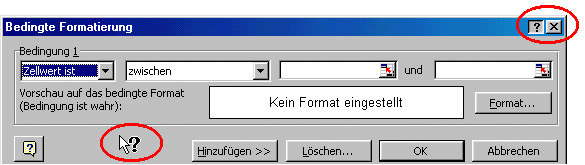
Abb.
4-
8
: Direkthilfe zu einem Excel-Dialogfenster
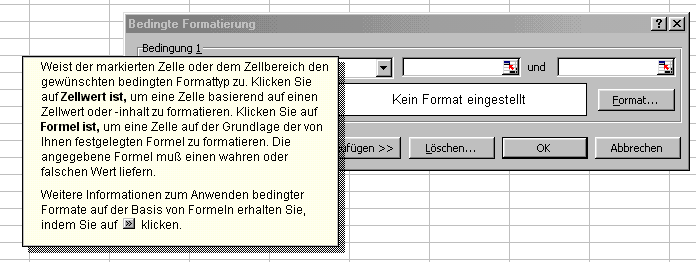
Abb.
4-
9
: Hilfetext zur
Direkthilfe, nachdem auf Bedingung
1 geklickt worden
ist
Eine Alternative zu dem Fragezeichen-Symbol in der Titelleiste eines
Dialogfensters ist die rechte Maustaste: Klicken Sie die fragliche Option
mit der rechten Maustaste an und wählen Sie aus dem Kontextmenü Direkthilfe
aus. Klicken sie irgendwo mit der linken Maustaste oder drücken sie die Esc-Taste, um den Hilfetext verschwinden zu lassen. Die Tastenkombination Shift
+ F1 und der Menübefehl ?
- Direkthilfe aktivieren ebenfalls die Direkthilfe.
Klicken Sie in der Menüleiste auf ? – Inhalt und Index, um allgemeine Hilfe zu bekommen:
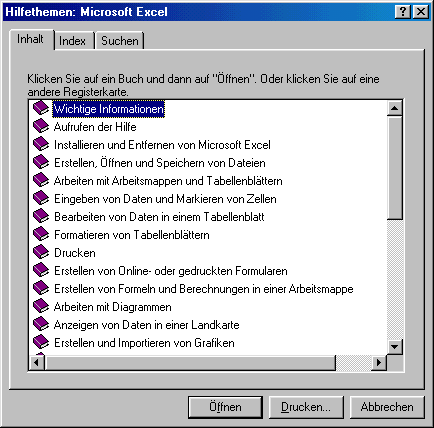
Abb. 4- 10 : Allg. Hilfe in Excel – Register Inhalt
Im Register Inhalt wird in mehreren Kapiteln das Arbeiten mit Excel erläutert. Doppelklicken Sie das gewünschte Kapitel, um die enthaltenen Dokumente zu betrachten oder auszudrucken. Um das gewünschte Hilfethema zu finden, können Sie auch im Register Index den gewünschten Suchbegriff eingeben. Das Register Suchen bietet die Möglichkeit, die Texte der Excel-Hilfe nach Stichworten zu durchsuchen.